4 najbolja načina za pretvaranje M4A u MP3 bez gubitka kvalitete zvuka
M4A je vrsta audio formata koji je razvio Apple. Sve vrste glazbenih datoteka kupljene putem iTunes Store-a bile su u formatu M4A od 2007. Slično kao i MP4, M4A se također temelji na MPEG-4 kodeku. Ali M4A je samo datoteka koja se sastoji od zvuka.
M4A je superiorniji od MP3-a u pogledu ljestvice kompresije i kvalitete zvuka. M4A je audio format bez gubitaka koji nema nikakvu zaštitu upravljanja digitalnim pravima (DRM). Može pružiti izvornu kvalitetu zvuka dok je komprimiran. Međutim, mnogi uređaji za reprodukciju i uređaji ne mogu podržavati M4A.
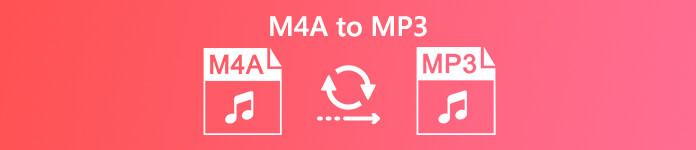
Jeste li suočeni sa situacijom da vaš uređaj ne može reproducirati M4A datoteke? Ovdje u ovom postu ćemo vam pokazati 4 jednostavna načina za besplatno pretvoriti M4A u MP3 za bolju reprodukciju. Možete odabrati željenu metodu za audio pretvorbu iz M4A u MP3.
Dio 1. Kako besplatno pretvoriti M4A u MP3 Online
Kad na Googleu pretvorite M4A u MP3 na Internetu, možete vidjeti da su mnogi rezultati pretraživanja povezani s besplatnim mrežnim pretvaračima zvuka. Ovdje u prvom dijelu želimo vam pokazati najpopularnije mrežne audio pretvarače koji će vam pomoći da besplatno pretvorite M4A u MP3.
1. FVC besplatni audio pretvarač
Kao jedan od najsnažnijih mrežnih audio pretvarača, FVC besplatni audio pretvarač je apsolutno najbolji besplatni pretvarač zvuka koji možete pronaći. Omogućuje vam da s lakoćom pretvorite sve svoje audio / video datoteke u MP3, WMA, AAC, WAV, AC3, AIFF, FLAC itd. Možete čak i pretvoriti hrpu datoteka odjednom bez ograničenja veličine. Osim toga, ovaj je audio pretvarač iznenađujuće jednostavan za upotrebu.
Korak 1. Koristite gornju vezu za otvaranje FVC besplatni audio pretvarač. Pritisnite Dodajte datoteke za pretvaranje gumb i odaberite sve datoteke M4A koje želite pretvoriti.

Korak 2. Kada je postupak prijenosa gotov, kliknite na MP3 format. Zatim kliknite Pretvoriti gumb za početak pretvorbe. Nakon pretvorbe možete uživati u MP3 audio datoteci na bilo kojem uređaju ili je podijeliti na YouTubeu, Facebooku itd.

2. Pretvorba
Convertio je vrlo poznati internetski alat za pretvorbu video, audio i dokumenata. S lakoćom može pretvoriti vašu M4A datoteku u MP3 audio. Sljedeći će vam vodič pokazati kako izvršiti audio pretvorbu pomoću programa Convertio.
Korak 1. Otvorite svoj preglednik i prijeđite na službenu stranicu Convertio. Možete izravno otići na M4A u MP3 pretvarač stranica. Ovaj besplatni pretvarač zvuka dizajniran je sažetim sučeljem. Ali na ovoj stranici možete vidjeti neke oglase.
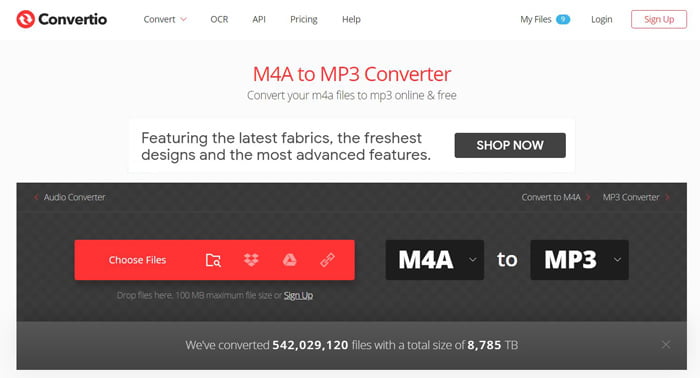
Korak 2. Pritisnite Odaberite Datoteke gumb za prijenos datoteke M4A koju želite pretvoriti. Ovdje možete dodati datoteku s računala, Google diska, Dropboxa ili URL-a. Nakon toga možete kliknuti gumb Dodaj više datoteka da biste u ovaj pretvarač učitali više M4A datoteka.
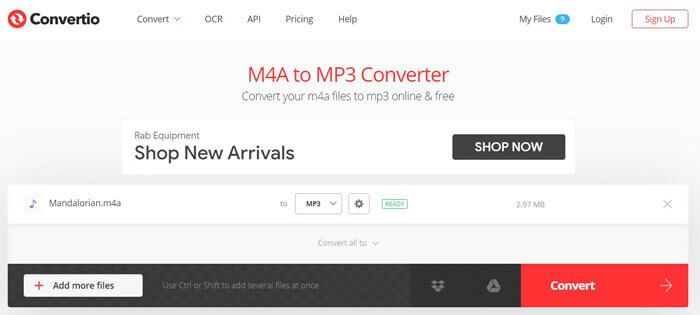
3. korak Provjerite je li izlazni format MP3, a zatim pritisnite Pretvoriti gumb za početak pretvaranja vaše M4A datoteke u MP3. Trebat će neko vrijeme da dovršite postupak prijenosa i pretvorbe zvuka. Budi strpljiv. Nakon pretvorbe možete kliknuti preuzimanje datoteka gumb za spremanje pretvorene MP3 datoteke na računalo.
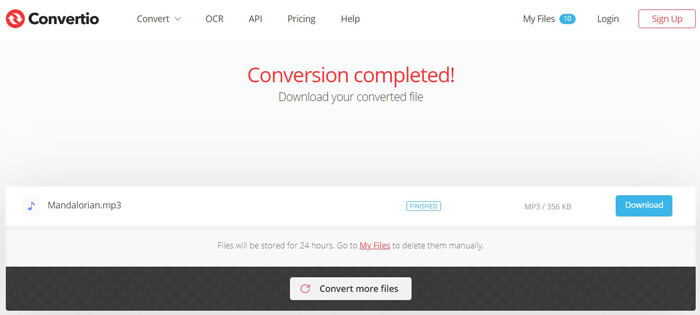
Dio 2. Kako promijeniti M4A u MP3 bez iTunesa
Ako na računalo instalirate iTunes, možete odabrati i pretvaranje pjesme u formatu M4A u MP3 pomoću iTunesa.
Korak 1. Otvorite iTunes na računalu i uvezite na njega svoju M4A datoteku. Morate se prijaviti svojim Apple ID-om i lozinkom. Možete kliknuti Datoteka a zatim otvorite Dodaj mapu u knjižnicu da biste odabrali mapu u kojoj se spremaju M4A datoteke. Zatim kliknite Otvori da biste dodali ove M4A datoteke u iTunes.
Korak 2. Klik Uredi na traci izbornika, a zatim odaberite Postavke s padajućeg izbornika. Ako pretvarate M4A u MP3 s iTunes na Macu, ovdje možete kliknuti na iTunes u gornjoj traci izbornika.
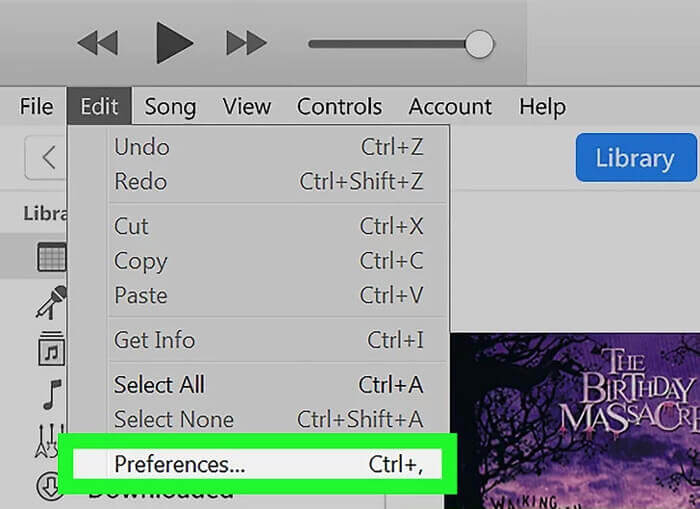
3. korak Kada uđete u glavni prozor Postavke, kliknite Postavke uvoza u donjem desnom dijelu Općenito tab. U dijaloškom okviru Uvoz postavki odaberite MP3 koder .
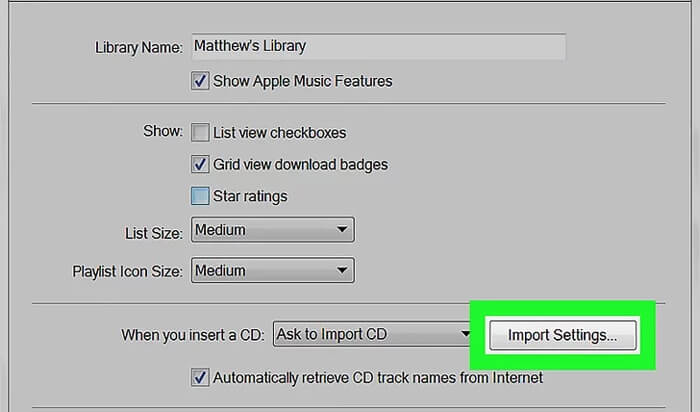
Možete odabrati prikladnu brzinu prijenosa na temelju svojih potreba. Trebali biste znati da će kvalitetnije MP3 datoteke zvučati bolje, ali će koštati više prostora. Klik u redu za potvrdu operacije.
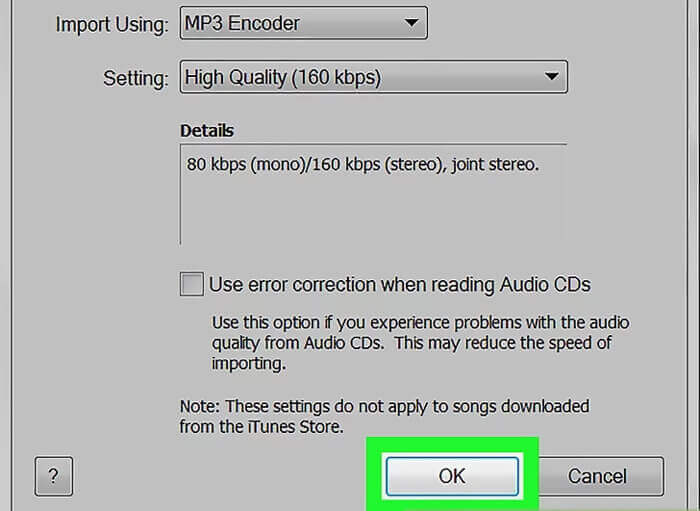
4. korak U iTunes glazbenoj knjižnici kliknite datoteku koju želite pretvoriti u MP3 i odaberite je. Nakon toga možete kliknuti na Datoteka izbornika u gornjem lijevom kutu iTunesa i odaberite Pretvoriti s padajućeg popisa. Zatim odaberite Stvorite MP3 verziju opcija.
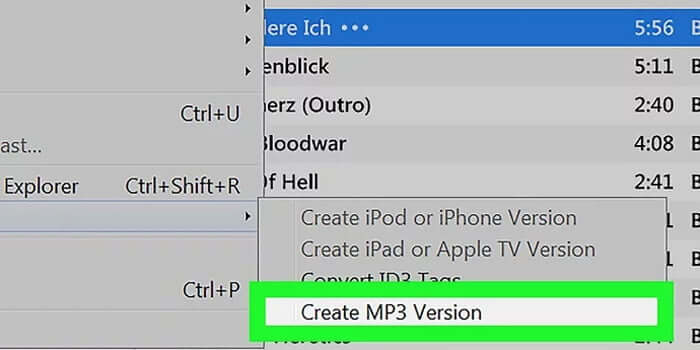
Nakon svih ovih operacija, iTunes će napraviti MP3 kopiju izvorne datoteke M4A. Na taj način možete lako pretvoriti M4A u MP3 pomoću iTunesa.
Dio 3. Profesionalni način za besplatno pretvaranje M4A u MP3 bez gubitka kvalitete
Da biste besplatno pretvorili M4A u MP3, možete se osloniti i na neki profesionalni audio pretvarač. Ovdje toplo preporučujemo snažni video i audio pretvarač, Besplatno FLV u MP3 Converter da biste svoju datoteku M4A promijenili u MP3 bez gubitka kvalitete.
Besplatno Video Converter visoko podržava sve popularne video i audio formate, uključujući M4A, MP3, AAC, FLAC, MP4, MOV, AVI, FLV i još mnogo toga. Usvajanjem napredne tehnologije ubrzavanja može vam pružiti super brzu brzinu pretvorbe M4A u MP3.
Besplatno preuzimanjeZa Windows 7 ili novijiSigurno preuzimanje
Besplatno preuzimanjeZa MacOS 10.7 ili novijiSigurno preuzimanje
Korak 1. Dvaput kliknite gornji gumb za preuzimanje da biste besplatno instalirali i pokrenuli ovaj besplatni pretvarač M4A u MP3 na računalu.
Korak 2. Klik Dodaj datoteke) za učitavanje datoteka M4A koje želite pretvoriti u MP3. Ovaj besplatni pretvarač M4A u MP3 ima značajku skupne pretvorbe koja vam omogućuje istovremeno pretvaranje jedne ili više M4A datoteka.
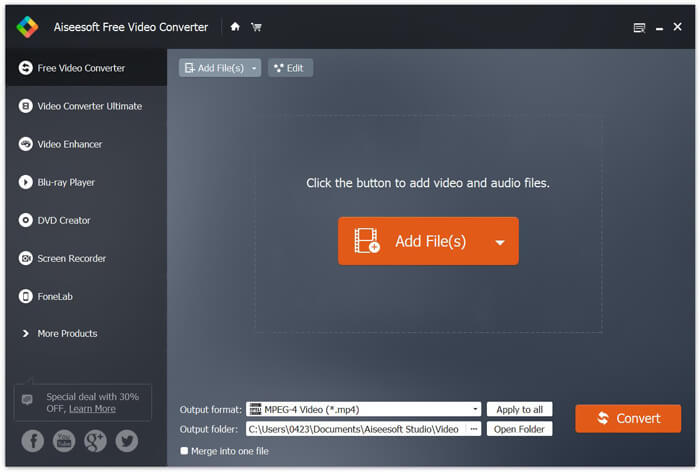
3. korak Odaberite i postavite MP3 kao vaš ciljni format s padajućeg popisa Izlazni format . Zatim kliknite Pretvoriti gumb za početak pretvaranja M4A u MP3.
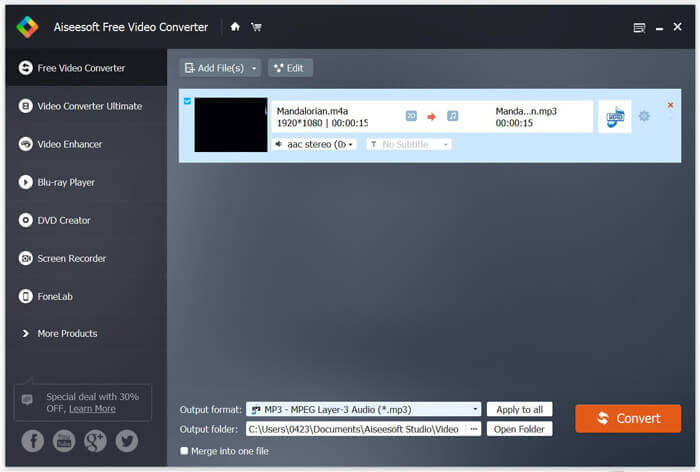
Prije konačne audio pretvorbe možete i kliknuti Postavke ikonu pored audio formata za prilagođavanje dodatnih audio postavki. Jednostavno možete prilagoditi audio koder, brzinu uzorkovanja, bitrate zvuka, kanale i još mnogo toga.
Dio 4. Česta pitanja o pretvaranju M4A u MP3
Pitanje 1. Kako pretvoriti M4A u MP3 pomoću programa Windows Media Player?
Ako na računalo instalirate Windows Media Player, možete se osloniti i na njega za pretvaranje M4A u MP3. Otvorite Windows Media Player i u njega uvezite datoteku M4A. Kliknite Organiziraj> Opcije> RIP Glazba> Format, a zatim postavite MP3 kao izlazni format.
Pitanje 2. Što je bolje, MP3 ili M4A?
Kao što je gore spomenuto, M4A je komprimiran bez gubitaka. Tako vam može ponuditi veću kvalitetu zvuka s manjom veličinom datoteke. Ako ste korisnik iOS-a, možete jednostavno promijeniti nastavak datoteke s M4A na M4R, a zatim postaviti zvuk s M4A kao melodiju zvona za iPhone. U tom slučaju možete vidjeti da je M4A bolji od MP3. Međutim, M4A može podržati samo ograničeni broj uređaja. Suprotno tome, MP3 je kompatibilan sa gotovo svim uređajima i uređajima za reprodukciju. Kad dobijete nepodržanu M4A datoteku, možete je pretvoriti u MP3 za bolju reprodukciju. Dakle, što se tiče podržavanja aspekta, MP3 je bolji od M4A.
Pitanje 3. Gubi li pretvaranje M4A u MP3 kvalitetu?
Trebali biste znati da je većina M4A datoteka rezultat kompresije s gubicima. To znači da je datoteka M4A datoteka bez gubitaka niske kvalitete. Pretvaranje M4A u MP3 još će više pogoršati kvalitetu zvuka. Tako će doći do gubitka kvalitete zvuka tijekom pretvorbe M4A u MP3.



 Video Converter Ultimate
Video Converter Ultimate Snimač zaslona
Snimač zaslona








